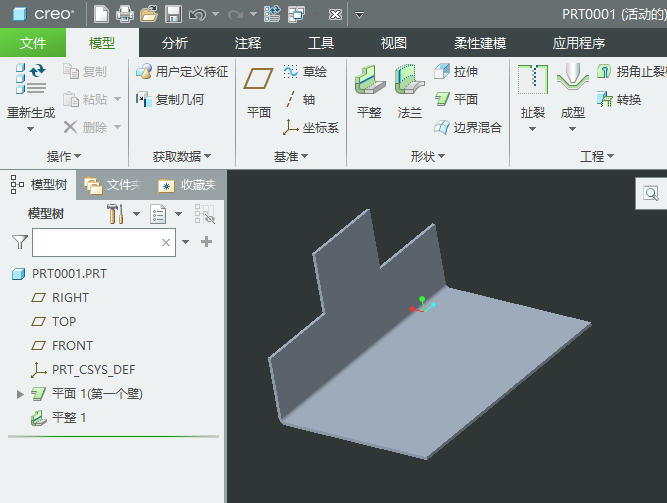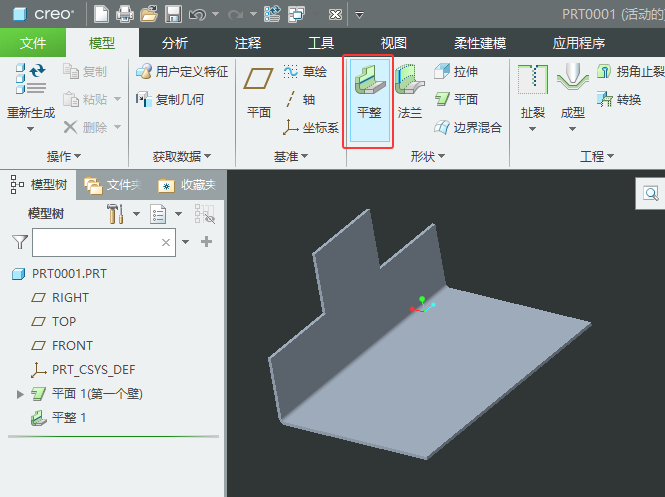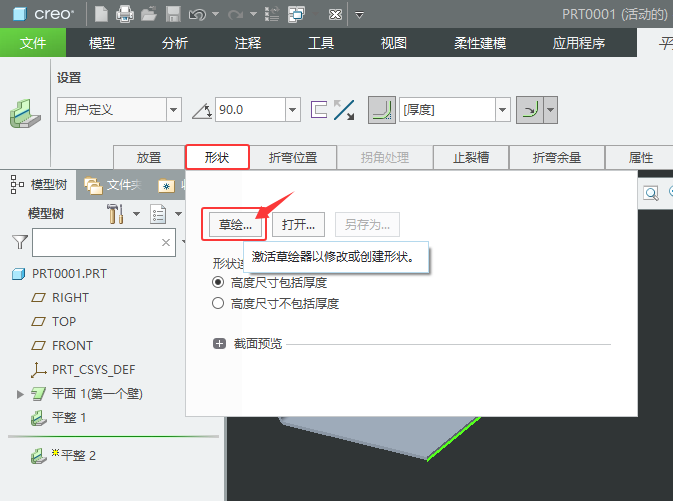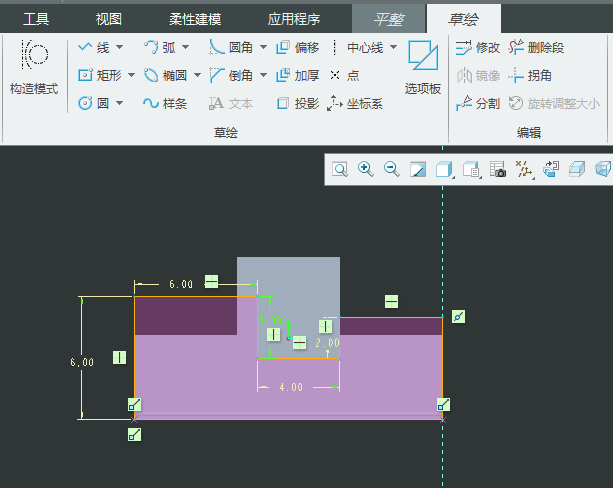|
|
|
|
| 在学习CREO软件过程中,CREO6.0怎么创建自定义平整钣金件呢?具体操作过程步骤如下,希望能帮助到大家! |
|
1、打开CREO软件,打开做好的钣金件,如下图:
2、然后点击平整工具图标选项。如下图:
3、然后再选择钣金件的边即可,如下图:
4、然后再选择用户定义选项。如下图:
5、然后点击形状选项,再点击草绘选项。如下图:
6、然后弹出草绘面板,点击草绘选项,如下图:
7、这样就可以绘制自定义的图形。如下图:
8、这个就创建好了自定义平整钣金件,点击确定。如下图:
9、这样就创建好了新的钣金件。如下图:
|